- The Windows je zaznal spor v naslovu IP omrežna napaka pomeni, da druga naprava v vašem lokalnem omrežju že uporablja lokalni naslov IP, ki ga želite uporabiti.
- To omrežno napako lahko hitro odpravite s preverjanjem nastavitev usmerjevalnika, uporabo dinamičnega naslova IP ali spreminjanjem strežnikov DNS. Odkrijte več enostavnih rešitev v našem vodniku spodaj.
- Obiščite našo Internetni odsek da vidite, kako lahko izboljšate svojo spletno izkušnjo.
- Vrnite se na našo Središče za odpravljanje težav z omrežjem odpraviti več težav, povezanih z internetom.
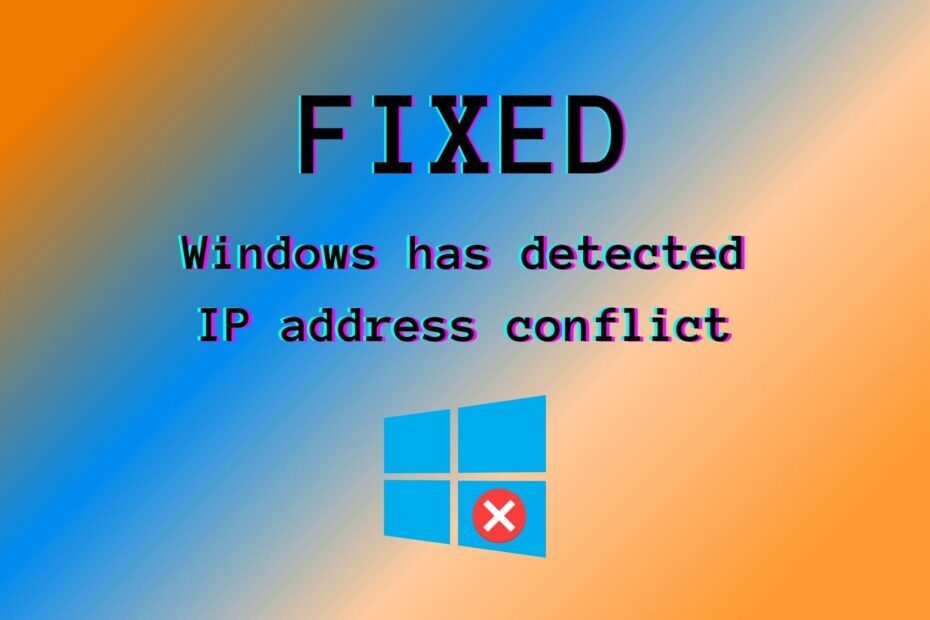
Ta programska oprema bo popravila pogoste napake računalnika, vas zaščitila pred izgubo datotek, zlonamerno programsko opremo, okvaro strojne opreme in optimizirala vaš računalnik za največjo zmogljivost. Odpravite težave z računalnikom in odstranite viruse v treh preprostih korakih:
- Prenesite orodje za popravilo računalnika Restoro ki je priložen patentiranim tehnologijam (patent na voljo tukaj).
- Kliknite Zaženite optično branje najti težave s sistemom Windows, ki bi lahko povzročale težave z računalnikom.
- Kliknite Popravi vse za odpravljanje težav, ki vplivajo na varnost in delovanje vašega računalnika
- Restoro je prenesel 0 bralci ta mesec.
Vaš usmerjevalnik je prehod med domačim omrežjem in javnim internetom. Ko prejme informacije iz zunanjega spleta, sporočilo posreduje določeni napravi v vašem LAN-u.
Če želite to narediti, upošteva lokalno napravo IP naslov. V nasprotnem primeru tiskalnika ne bi mogli ločiti na primer od pametnega telefona ali čistilca zraka.
Iz tega izhajamo, da mora imeti vsaka naprava z dostopom do interneta edinstven zasebni naslov IP, vključno z Windows računalniki.
Če dobivate Windows je zaznal spor v naslovu IPnapaka v računalniku pomeni, da druga naprava v vašem lokalnem omrežju že uporablja ta lokalni naslov IP.
Takole je videti:
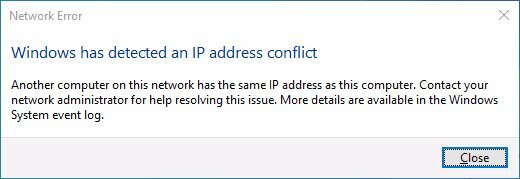
Kako popravim, da je sistem Windows zaznal napako omrežne napake naslova IP?
Znova zaženite usmerjevalnik

- Dvignite usmerjevalnik in poiščite gumb za vklop na zadnji strani
- Pritisnite gumb za vklop, da onemogočite dostop do interneta v vašem gospodinjstvu
- Počakajte nekaj minut
- Znova vklopite usmerjevalnik
V večini primerov Windows je zaznal spor v naslovu IP sporočilo se prikaže zaradi nekaterih napak z vašim usmerjevalnik.
Pridružite se našemu Središče za odpravljanje težav z usmerjevalnikom odpraviti težave, povezane z usmerjevalnikom.
Ponastavite svoj naslov IP s pomočjo CMD

- Teči Ukazni poziv: pritisnite Win + R, vnesite cmd, pritisnite Enter
- Tip ipconfig / javnost in pritisnite Enter, da sprostite svoj trenutni IP
- Enter ipconfig / podaljšaj za ponastavitev IP-ja
Dober način za odpravljanje napak v omrežju Windows je sprostitev in obnovitev naslova IP.
Ne skrbite, če po uporabi ipconfig / release ne boste imeli dostopa do interneta. Po vnosu ipconfig / renew, ki s strežnika DHCP pošlje zahtevo za nov naslov IP, boste spet povezani v internet.
Osvežite omrežne nastavitve

- Zaženite ukazni poziv kot skrbnik
- Kopirajte in prilepite naslednje vrstice (pritisnite Enter med vsako vrstico)
ipconfig / flushdns. ipconfig / registerdns. NETSH katalog za ponastavitev winsocka. NETSH int ipv4 reset reset.log. NETSH int ipv6 reset reset.log. izhodKo zaprete CMD, ponovno zaženite računalnik.
Omrežne konflikte je mogoče pogosto rešiti tako, da splaknete strežnike DNS in ponastavite Winsock, ki je odgovoren za vašo konfiguracijo TCP / IP. To je enakovredno IP-ju, če izklopite in znova vklopite internet.
Onemogočite ali znova vzpostavite povezavo z omrežjem VPN
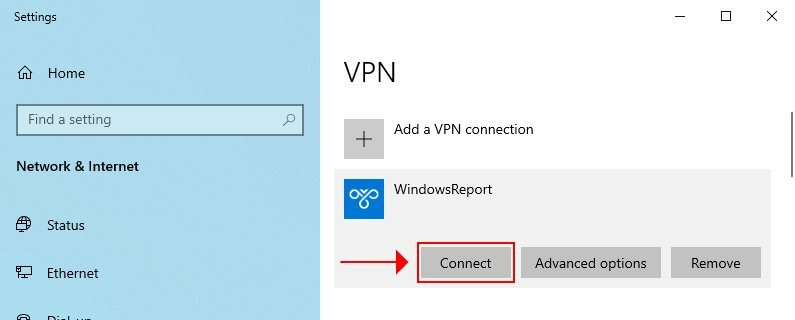
Če uporabljate Vgrajena storitev Windows 10 VPN če želite ustvariti varen predor za javni internet, lahko povzroči omrežne napake.
Na primer, vaš VPN ima lahko težave pri ponovni vzpostavitvi povezave s spletom, ko se računalnik preklopi iz stanja mirovanja.
Če želite odpraviti to težavo, onemogočite ali znova vzpostavite povezavo s storitvijo VPN. Če pa iščete dolgoročno rešitev, razmislite o uporabi premium VPN namesto ročne povezave VPN.

Zaseben dostop do interneta je intuitivna storitev VPN, ki ne povzroča konfliktov v omrežju pri povezovanju ali prekinitvi povezave s strežnikom VPN.
Je odlična rešitev, ki vam pomaga zaščititi spletno zasebnost, zaščititi domače omrežje pred hekerji, dostopati do cenzurirane vsebine in odblokirati pretočno storitev, kot je Netflix.
Zaženite sistemsko skeniranje, da odkrijete morebitne napake

Prenesite Restoro
Orodje za popravilo računalnika

Kliknite Zaženite optično branje najti težave s sistemom Windows.

Kliknite Popravi vse odpraviti težave s patentiranimi tehnologijami.
Zaženite optično branje računalnika z orodjem za popravilo Restoro in poiščite napake, ki povzročajo varnostne težave in upočasnitve. Po končanem pregledovanju bo popravilo poškodovane datoteke nadomestilo s svežimi datotekami in komponentami sistema Windows.
Več o PIA:
- Deluje z Windows, Mac, Android, iOS, Linux, usmerjevalniki
- 10 hkratnih povezav
- Brez hlodov ali puščanja
- 24/7 podpora za klepet v živo
- 30-dnevna garancija za vračilo denarja (brez brezplačnega preskusa)

Zaseben dostop do interneta
Uporabite zanesljivo storitev VPN, kot je PIA, da se enostavno povežete in odklopite od interneta, ne da bi pri tem povzročali težave z omrežjem.
Uporabite dinamični naslov IP
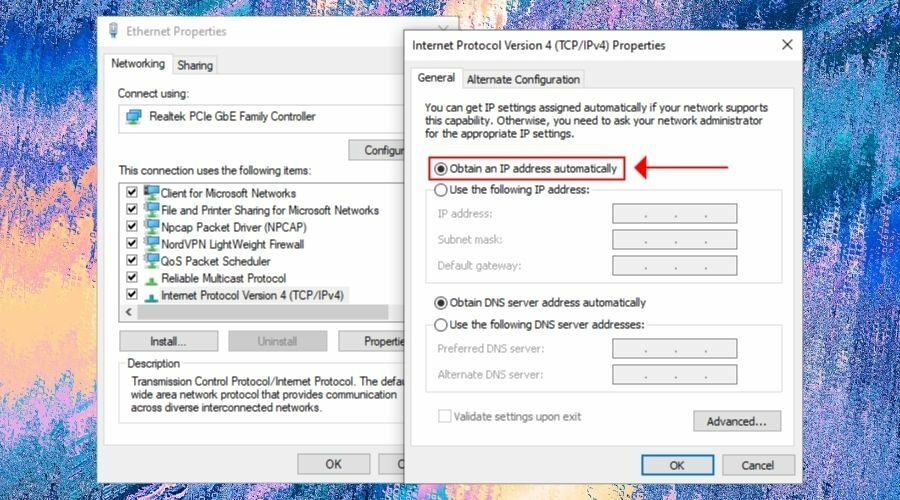
- V sistemu Windows 10 z desno miškino tipko kliknite gumb Start in pojdite na Omrežne povezave
- Kliknite Spremenite nastavitve adapterja
- Z desno miškino tipko kliknite internetno povezavo in izberite Lastnosti
- Dvojni klik Različica internetnega protokola 4 (TCP / IPv4)
- V Splošno zavihek izberite Samodejno pridobite naslov IP
- Kliknite v redu
Če imate povezavo IPv6, dvokliknite Različica internetnega protokola 6 (TCP / IPv6) in izberite Samodejno pridobite naslov IP tam tudi.
Statični naslov IP je lahko razlog, da nenehno vidite Windows je zaznal spor v naslovu IP sporočilo.
Toda težavo lahko odpravite tako, da računalnik prisilite, da samodejno pridobi dinamični naslov IP od ponudnika internetnih storitev.
Zasebni dostop do interneta (kupi tukaj) podpira tako statične kot dinamične naslove IP.
Če imate težave s spreminjanjem statičnega naslova IP v računalniku, poskusite vsiliti to možnost s pomočjo PowerShell ali ukaznega poziva (naš vodič prikazuje, kako).
Onemogočite povezljivost IPv6
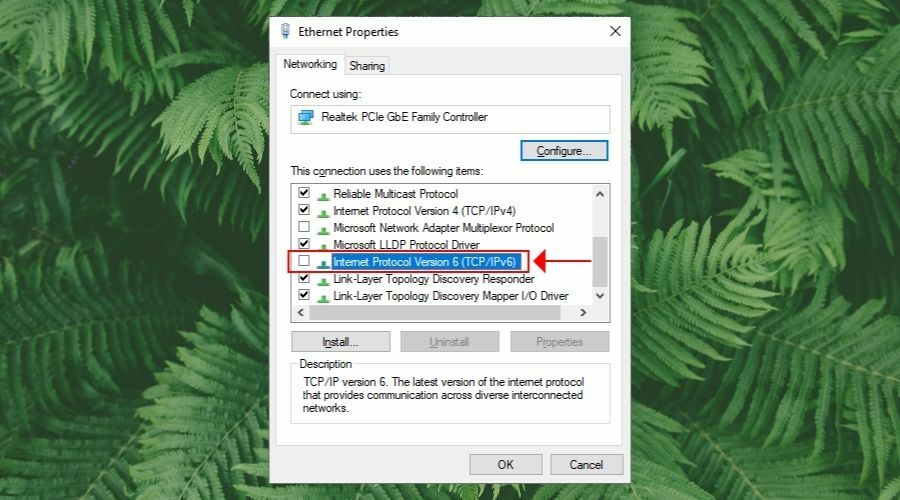
- Pojdi do Omrežne povezave in kliknite Spremenite možnosti adapterja
- Z desno miškino tipko kliknite internetno povezavo in pojdite na Lastnosti
- Prekliči izbiro Različica internetnega protokola 6 (TCP / IPv6)
- Kliknite v redu
Če vaš ponudnik internetnih storitev v vašem domačem omrežju ni določil naslova IPv6, ga nima smisla ohranjati omogočenega. Pravzaprav se lahko spopade z IPv4 in povzroči napake v omrežju zaradi napačne dodelitve IP.
Zgornji koraki veljajo samo za računalnik z operacijskim sistemom Windows. Če želite biti temeljito o tem, morate onemogočiti povezljivost IPv6 na skrbniški plošči usmerjevalnika.
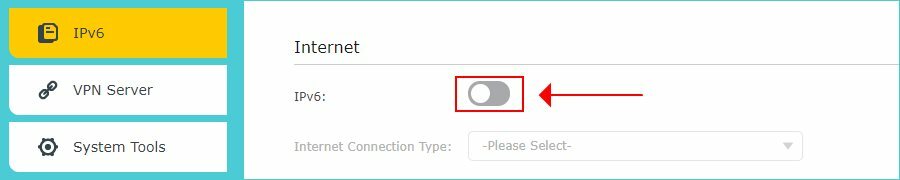
Znova namestite omrežne vmesnike in posodobite gonilnike
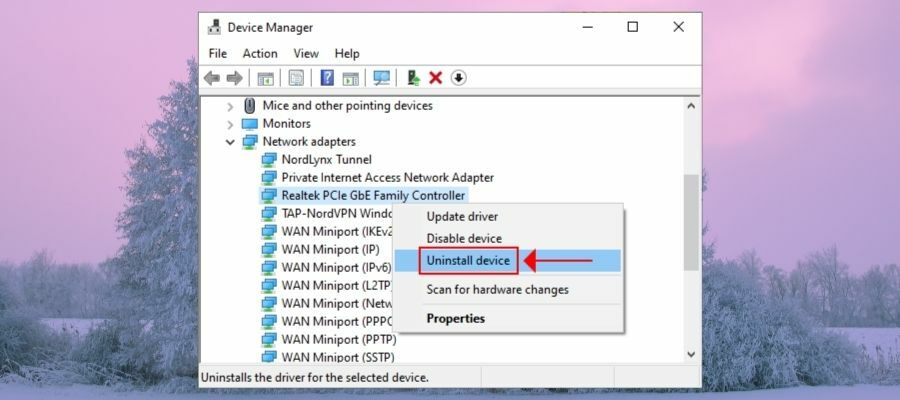
- V sistemu Windows 10 z desno miškino tipko kliknite gumb Start in pojdite na Upravitelj naprav
- Razširite Omrežni vmesniki meni
- Z desno miškino tipko kliknite omrežno kartico in kliknite Odstranite napravo
- Če uporabljate VPN, naredite enako za vse TAP in Miniport vnosi
- Odprite Akcija in izberite Poiščite spremembe strojne opreme
Da se znebite Windows je zaznal spor v naslovu IP sporočilo, je dobra ideja, da znova namestite omrežne kartice.
Če tudi s tem težave ne odpravite, posodobite omrežne gonilnike na najnovejšo različico. To lahko storite ročno ali z uporabo orodje za posodabljanje gonilnika.
Spremenite strežnike DNS
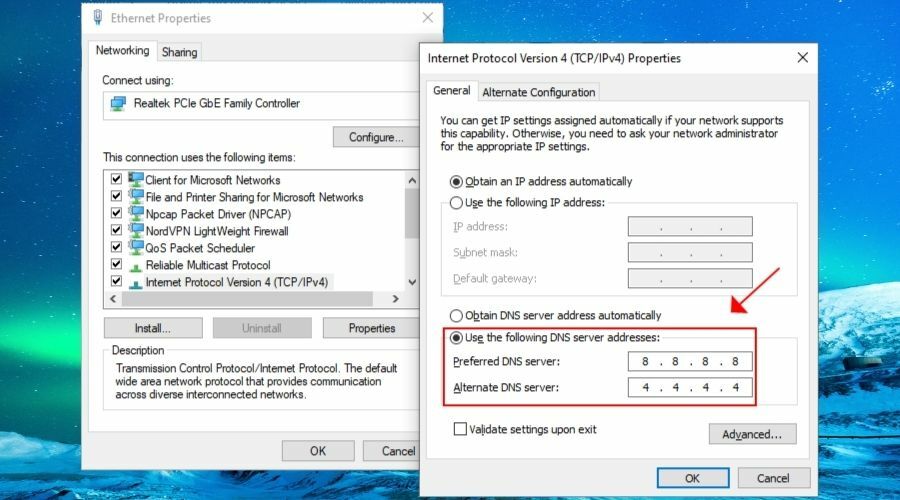
- Pojdi na Omrežne povezave > Spremenite možnosti adapterja
- Z desno miškino tipko kliknite internetno povezavo in izberite Lastnosti
- Dvojni klik Različica internetnega protokola 4 (TCP / IPv4)
- Izberite Uporabite naslednje naslove strežnika DNS
- Nastavite Prednostni strežnik DNS do 8.8.8.8
- Nastavite Nadomestni strežnik DNS do 8.8.4.4
- Kliknite v redu
Če je vaš razreševalnik DNS napačen, lahko povzroči različne omrežne napake, vključno s konflikti IP v vašem lokalnem omrežju. Toda to težavo lahko odpravite z spreminjanje naslovov strežnika DNS.
V našem zgornjem primeru smo navedli brezplačne in javne naslove strežnikov DNS, ki jih zagotavlja Googlov javni DNS.
Če pa uporabljate vrhunsko storitev VPN, kot je zasebni dostop do interneta (kupi tukaj), vam ni treba skrbeti zaradi težav z DNS.
Medtem ko ostaja povezan z VPN, PIA preusmeri vaš omrežni promet prek zasebnih strežnikov DNS, da pospeši vašo internetno povezavo in vas zaščiti pred ugrabitvijo DNS.
Zaključek
Če povzamemo, lahko popravite napake računalniškega omrežja, kot da je Windows zaznal sporočilo o konfliktu naslova IP ponovni zagon usmerjevalnika, ponastavitev naslova IP prek ukaznega poziva in osvežitev omrežja nastavitve.
Lahko pa tudi onemogočite ali znova vzpostavite povezavo s svojim VPN, namesto statičnega uporabite dinamični naslov IP, onemogočite povezljivost IPv6 če ga ne uporabljate, spremenite strežnike DNS ter znova namestite omrežne vmesnike in posodobite omrežne gonilnike.
Kako ste uspeli odpraviti napako v omrežju? Ali ste uporabili rešitev, ki ni navedena v tem članku? Sporočite nam v spodnjem oddelku za komentarje.
 Še vedno imate težave?Popravite jih s tem orodjem:
Še vedno imate težave?Popravite jih s tem orodjem:
- Prenesite to orodje za popravilo računalnika ocenjeno z odlično na TrustPilot.com (prenos se začne na tej strani).
- Kliknite Zaženite optično branje najti težave s sistemom Windows, ki bi lahko povzročale težave z računalnikom.
- Kliknite Popravi vse odpraviti težave s patentiranimi tehnologijami (Ekskluzivni popust za naše bralce).
Restoro je prenesel 0 bralci ta mesec.


